品牌页管理
更新时间:2025-02-26 03:00:59下载pdf
前置条件
开通品牌页之前,需要先 注册品牌。
开通品牌页
操作步骤
-
登录 涂鸦开发者平台,单击 运营 > 涂鸦 App > 我的品牌 前往 我的品牌 页面。
如果您的品牌已审核通过,您可以单击 操作 栏下的 品牌页管理,进入品牌页开通流程。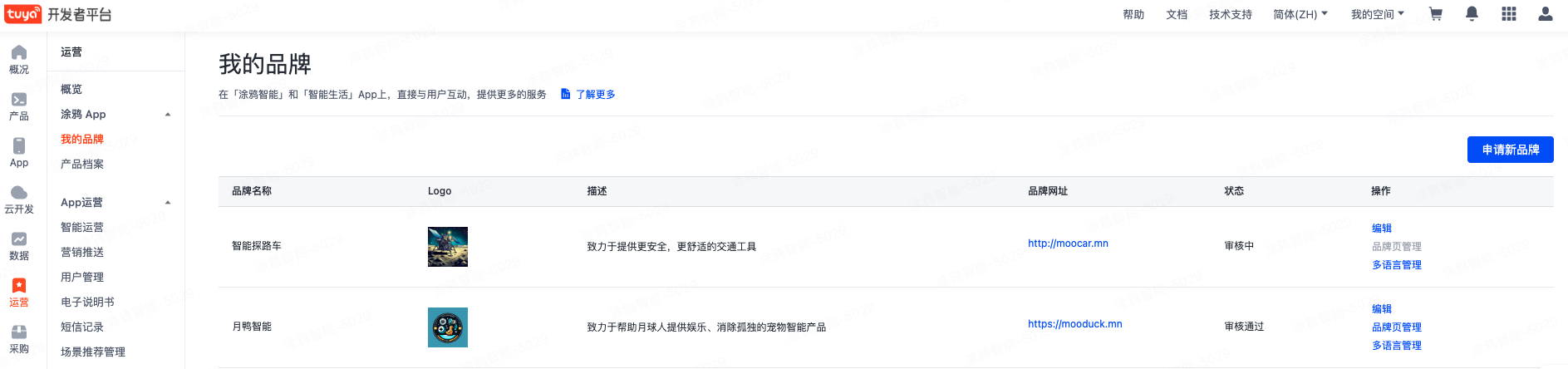
-
在 新增品牌页 页面,依次选择品牌以及品牌的主要市场,App 将根据用户的注册国家来确定品牌页的有效区域。配置完成后,单击 确认 开通品牌页。
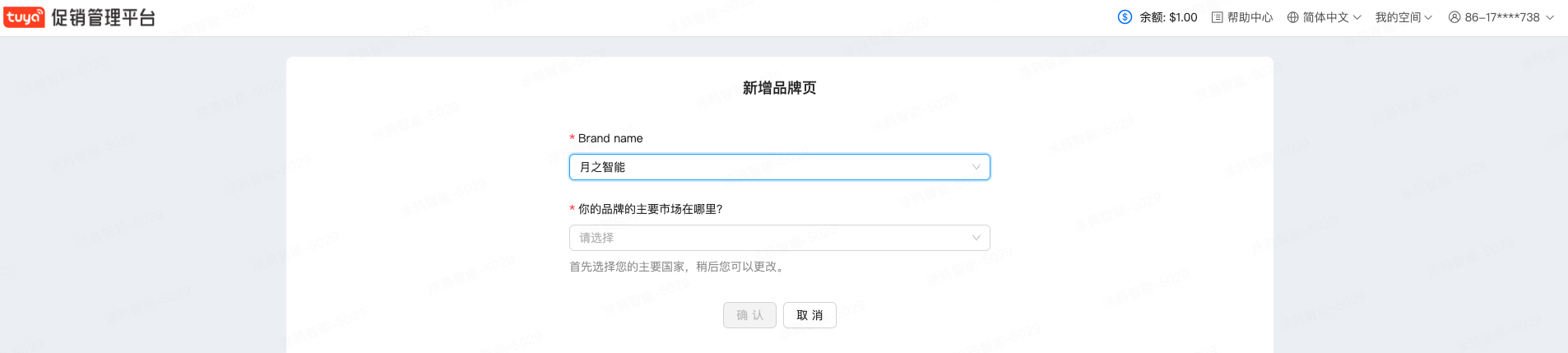
-
进入品牌页,默认已选中 联系方式 组件。依次填写品牌的联系方式,售后协议等信息。
单击左侧预览图的组件,可以取消或再次选中该组件。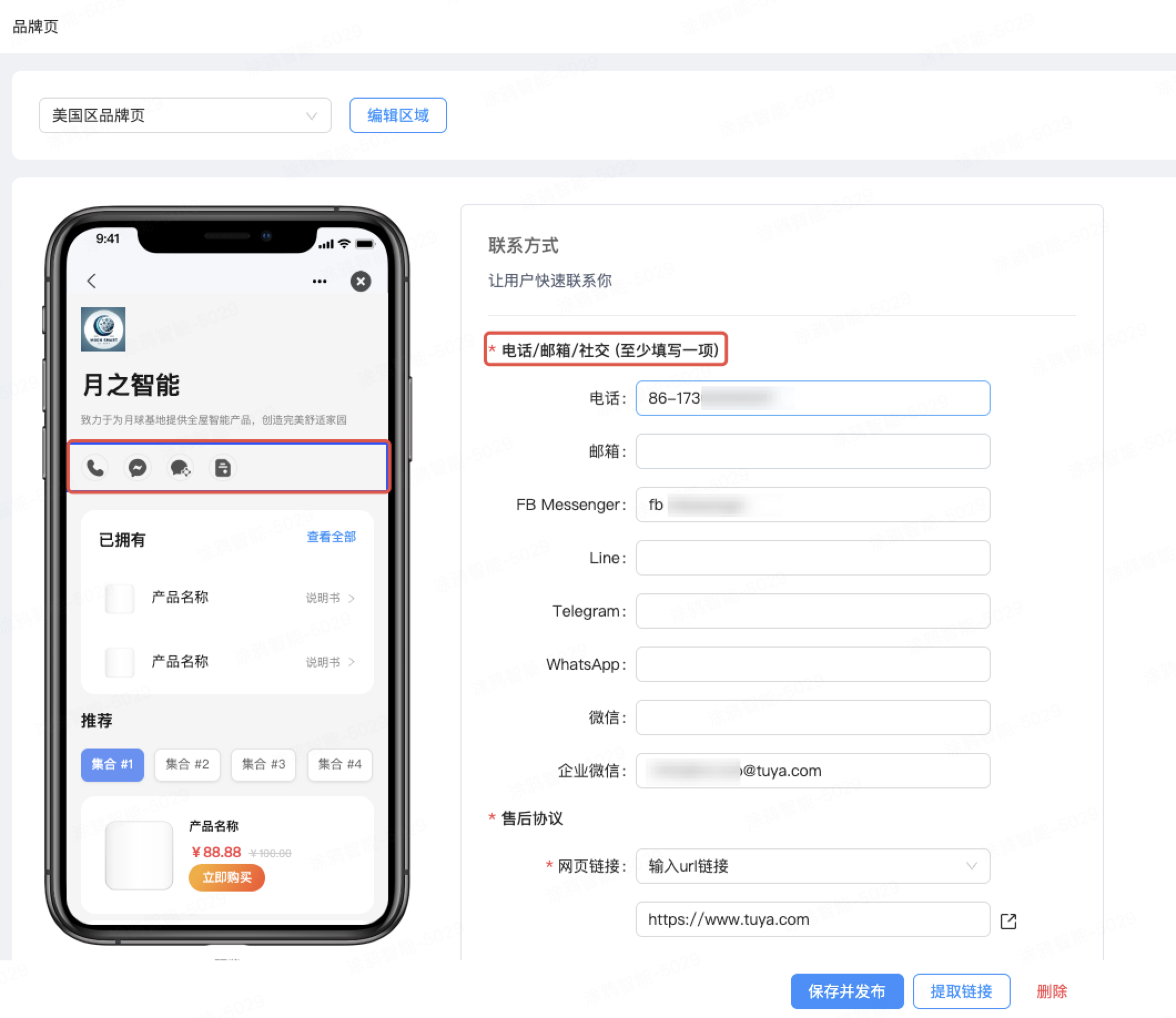
-
配置完成后,单击 保存并发布,完成品牌页的提交。
首次发布品牌页,涂鸦需要进行审核。通常需要 1-3 个工作日,请耐心等待。
编辑品牌页名称和区域
操作步骤
-
在 品牌页,单击 编辑区域,维护该品牌页的有效区域。
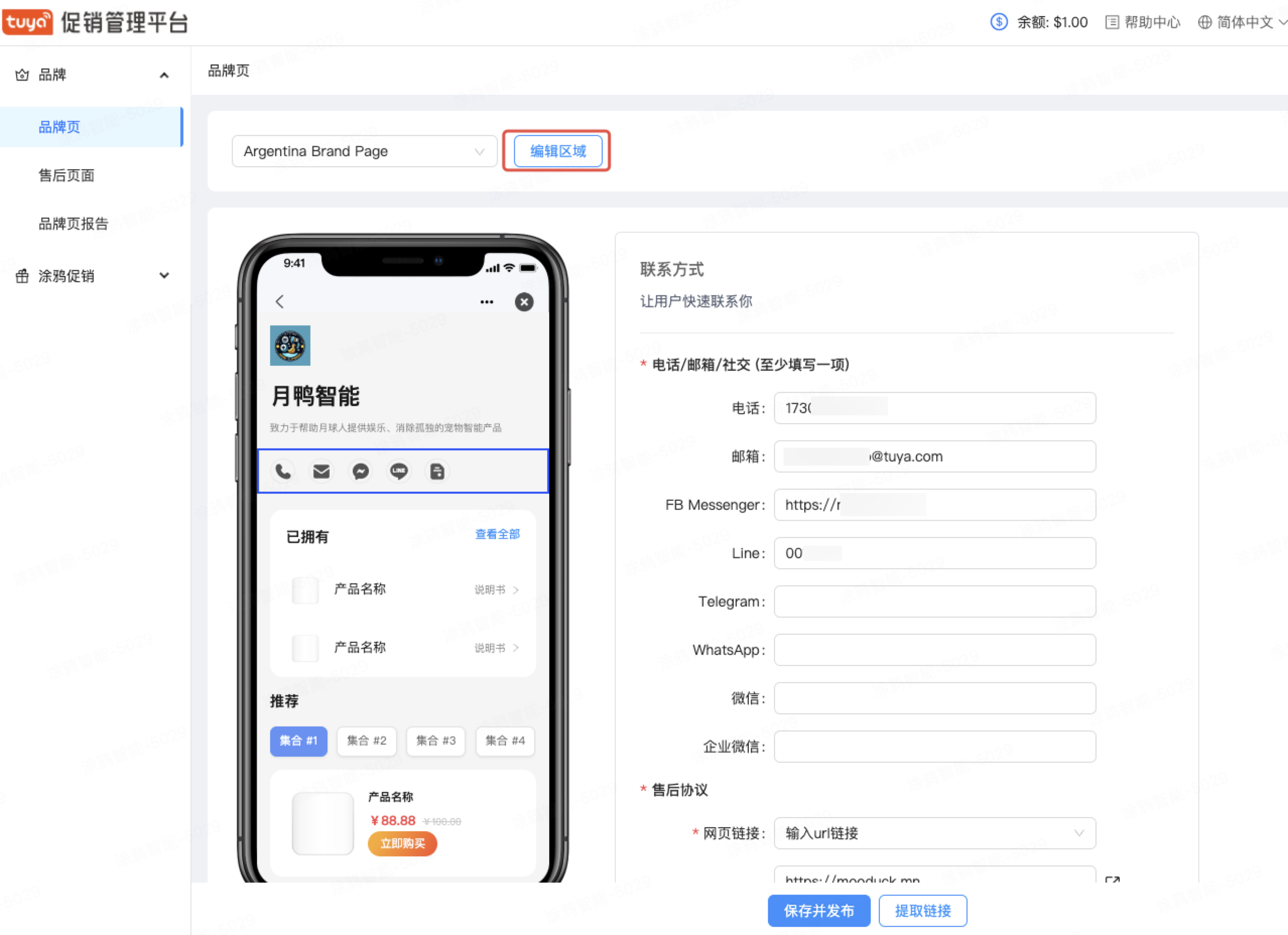
-
由于国家法规和数据安全,区域管理按照 数据中心 进行隔离。
当品牌页管理的国家/区域,超过了当前数据中心的支持范围,则需要另外新建品牌页。
-
单击 编辑名称,在弹窗里修改该品牌页的名称。
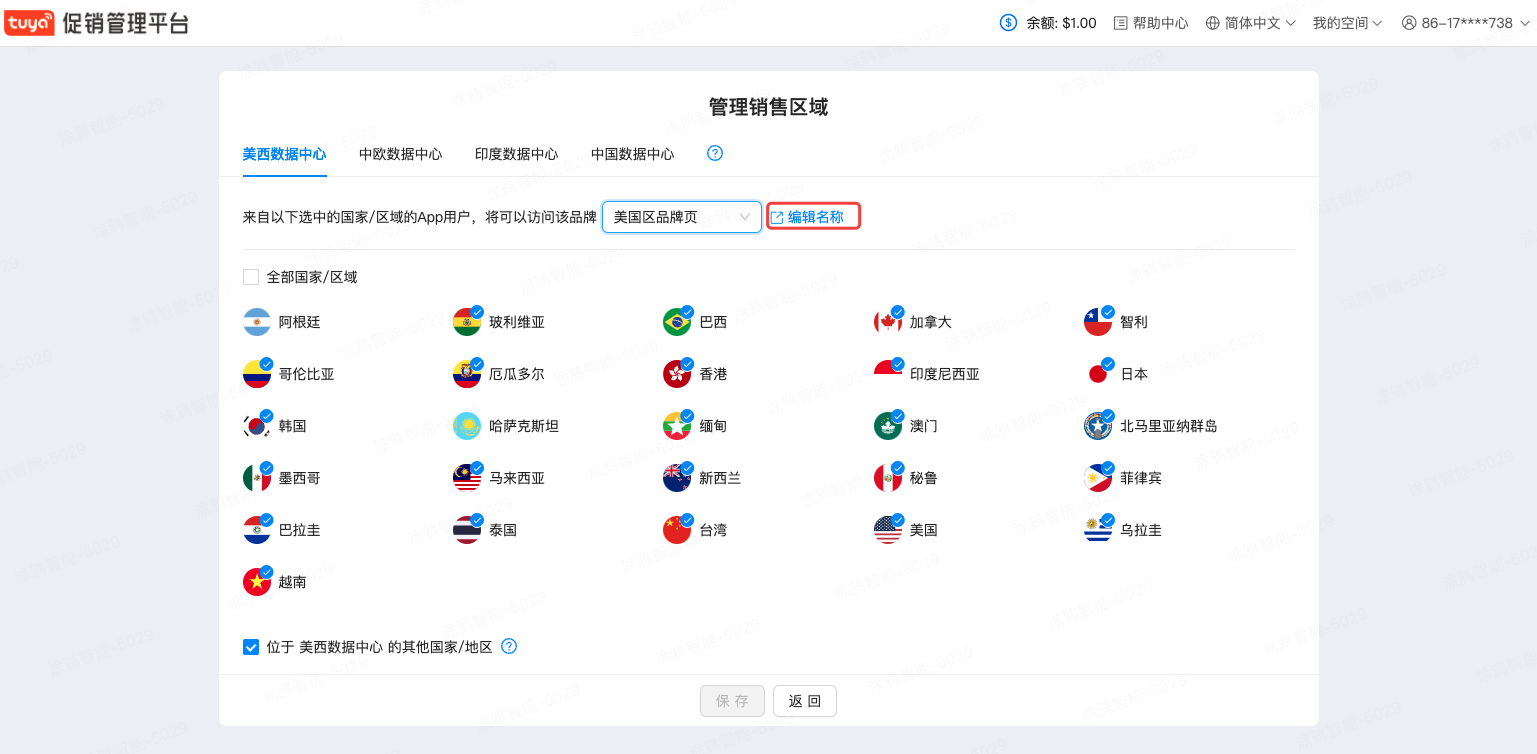
只有 App 用户注册国家与品牌页的区域匹配时,才可以正常访问品牌页。
新增品牌页
操作步骤
-
如下图所示,在 品牌页 选择区域的下拉列表中,单击 + 新增品牌页,可以为指定品牌新增品牌页。
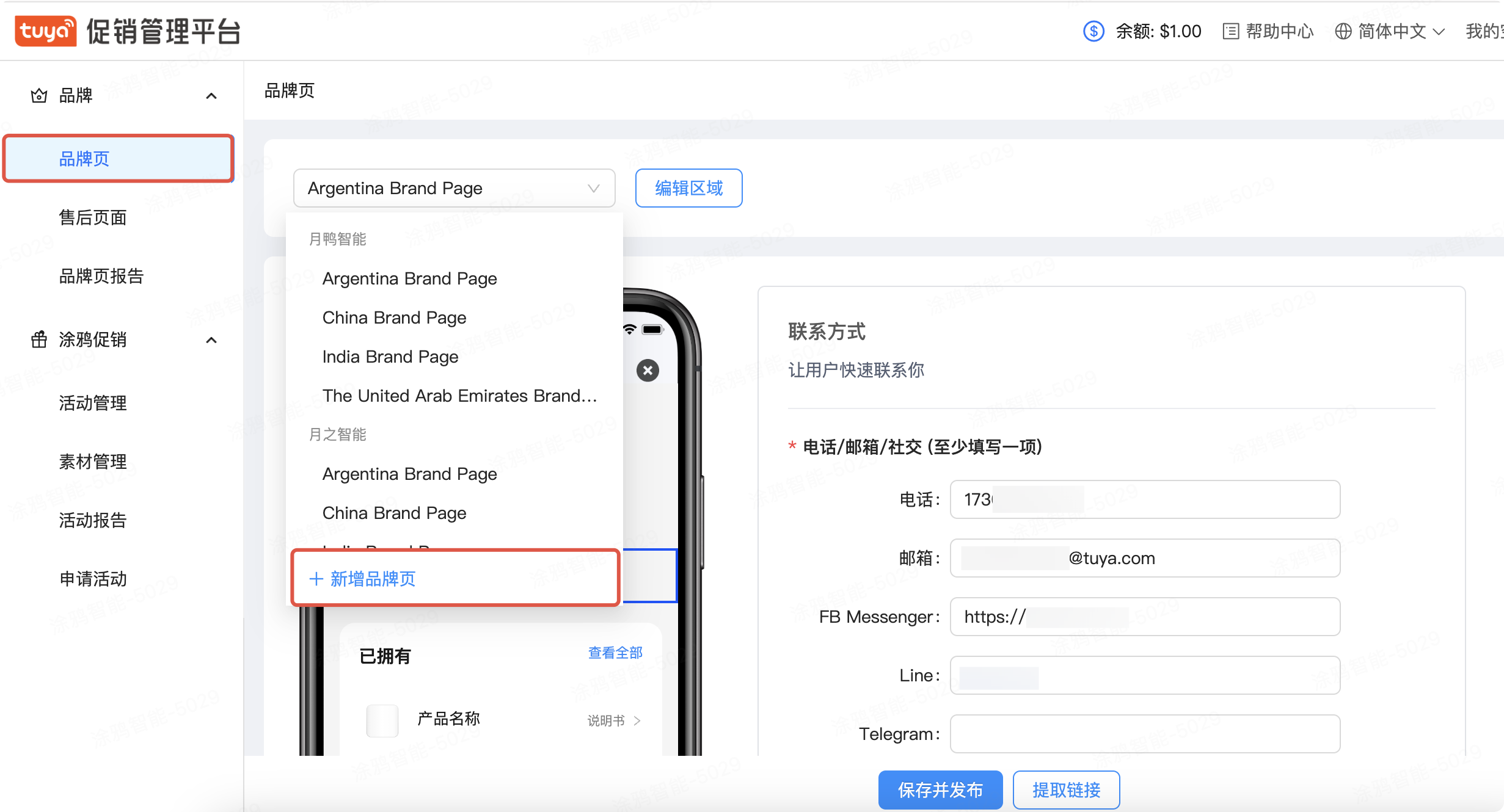
-
在 新增品牌页 页面,依次选择品牌和品牌页的主要区域,单击 确认,完成新建。
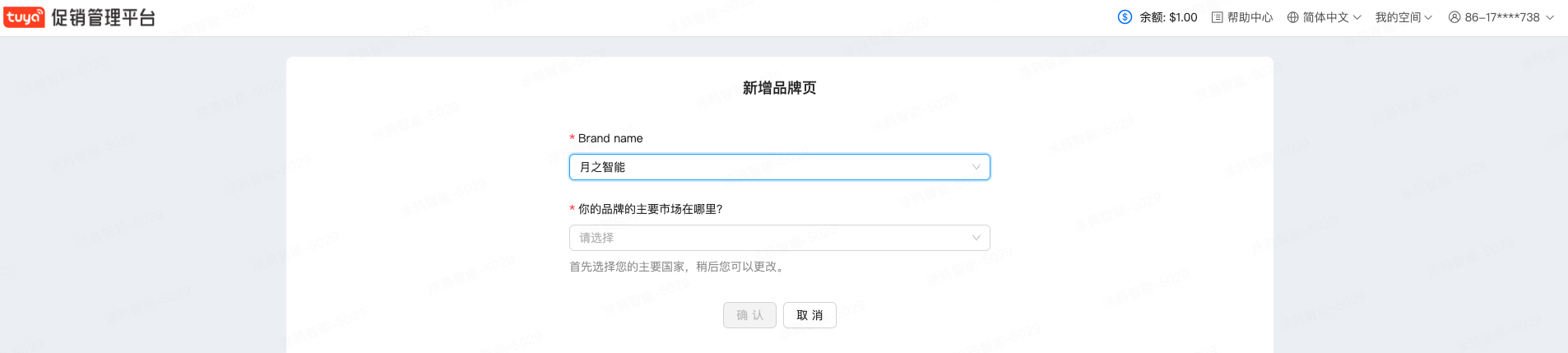
在品牌页添加商品
添加商品之前,需要开通 App 商城 服务。 如果 App 商城的商品仅用于品牌页售卖,那么 App 商城是 免费 开通的。
操作步骤
-
前往 App 商城 网站,滑到下图位置,单击 开始试用,进入开通页面。如果已经开通了 App 商城,可以跳过该步骤。商城可免费延期,请联系涂鸦相关人员咨询。
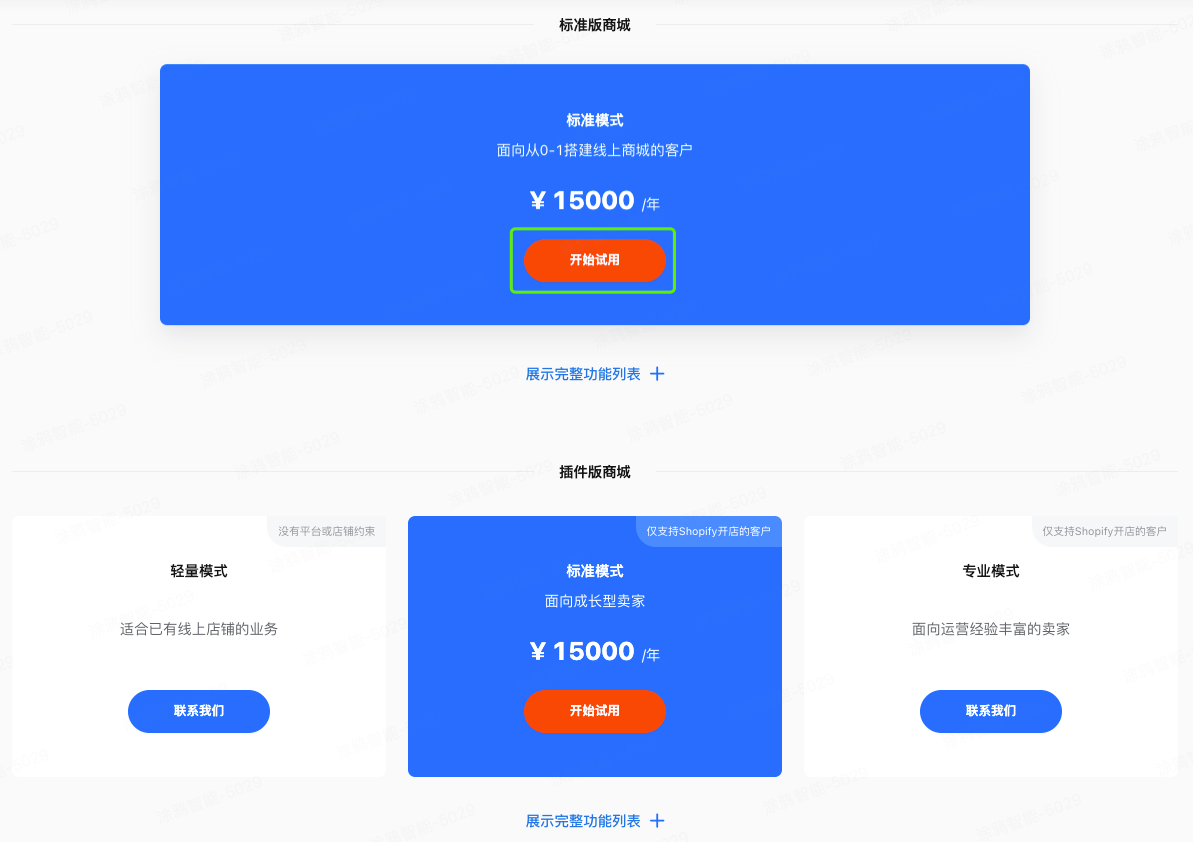
-
在开通页面完成以下配置:
- (可选)输入店铺名称。
- 选择主要的销售国家/地区,会根据国家/地区设置店铺的默认主币种和主语言。
- (可选)选择想要销售的 App。如果仅仅是在涂鸦 App 上售卖,无需绑定 OEM App,可以跳过该步骤。
-
单击左侧导航栏上的 商品 > 商品库 。在 商品库 页面,单击 + 新建商品,添加商品。
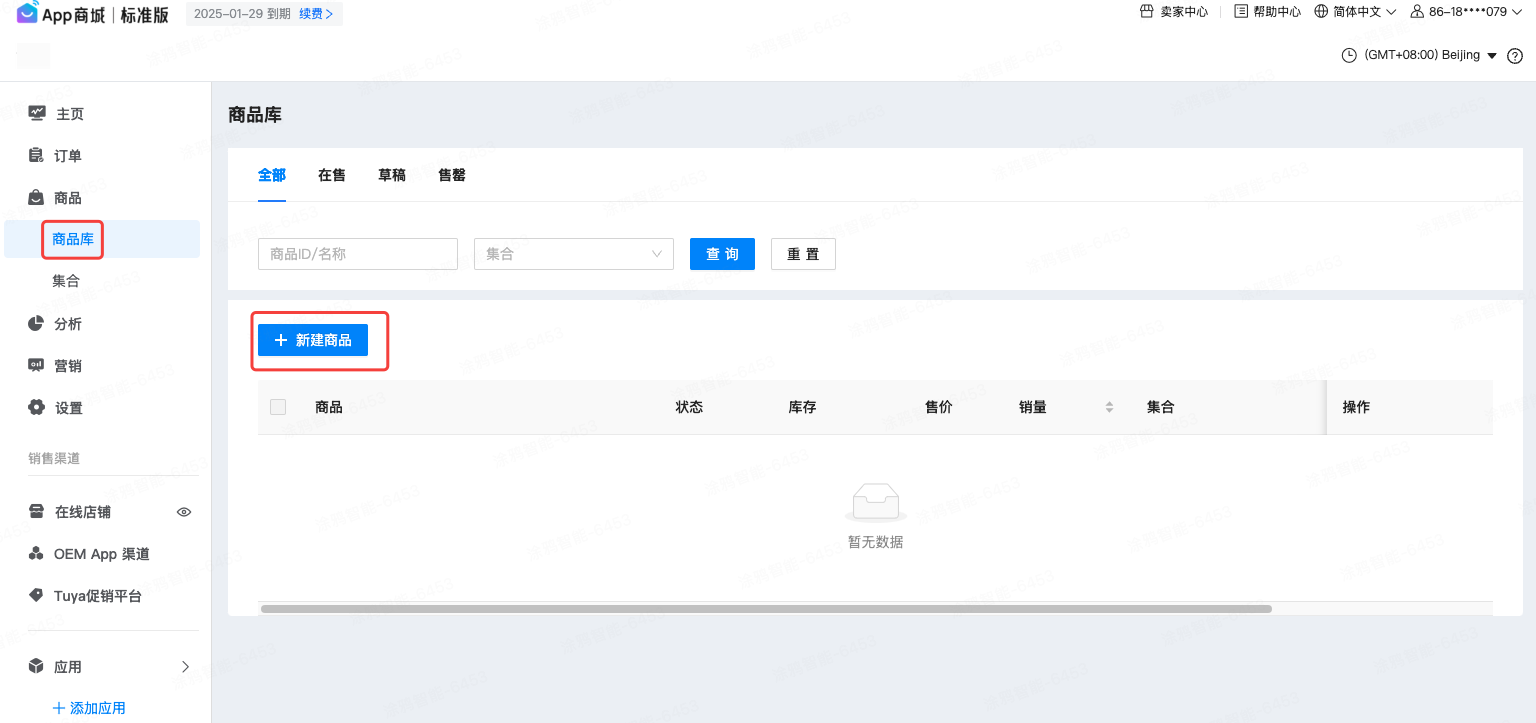
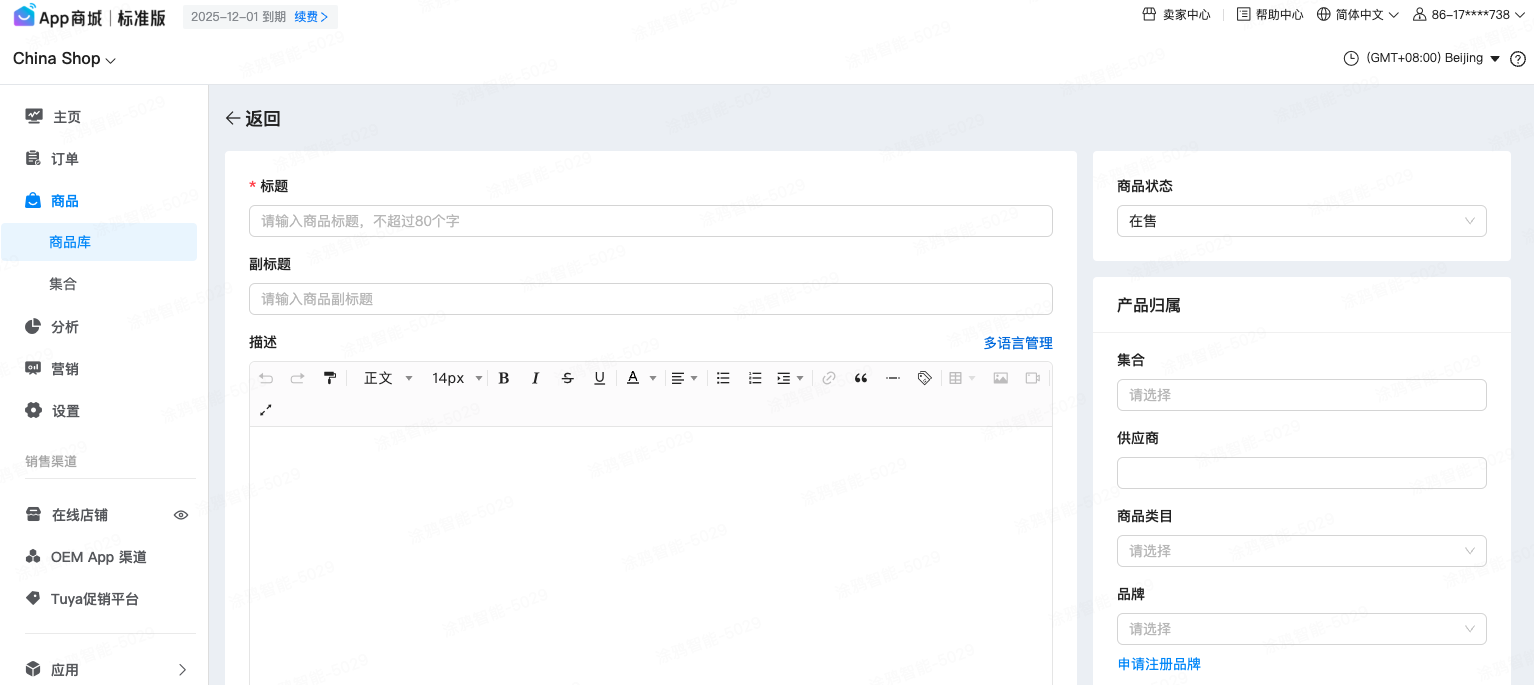
-
您也可以在导航菜单 商品 > 集合,单击 + 添加集合,添加集合。
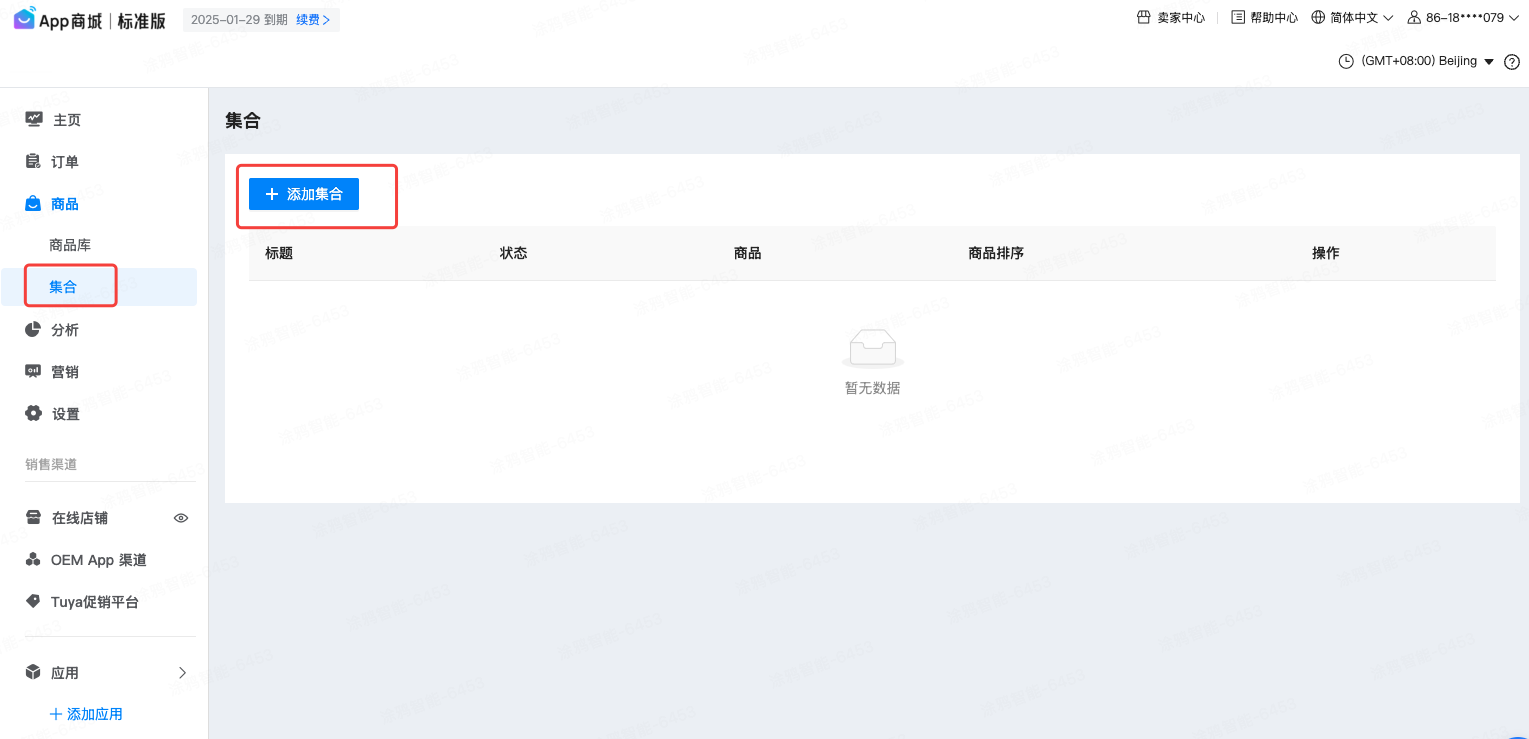

-
回到 涂鸦促销管理平台,单击 推荐 处的组件,添加 商品 或 集合,勾选 是否可见 决定该组件是否可见,勾选即可见。
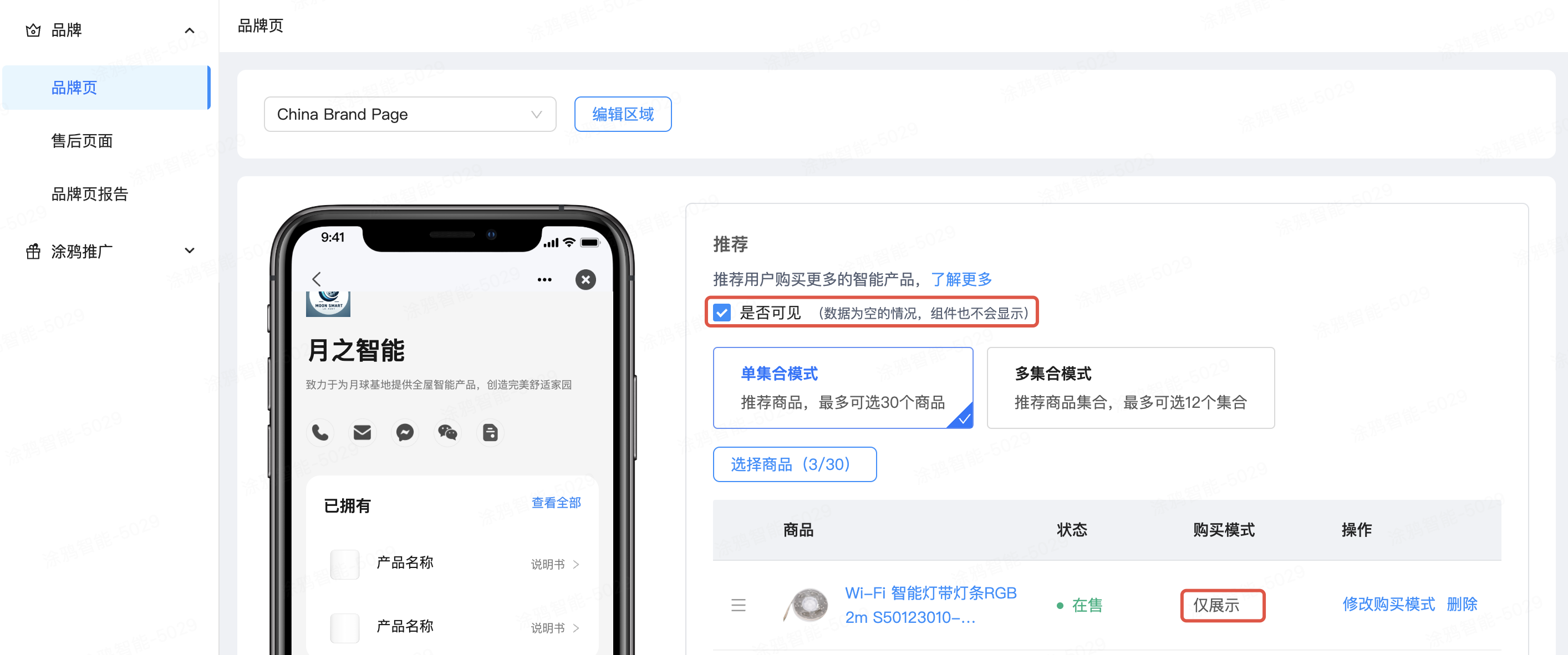
选择商品的交易模式
- 默认情况下,在品牌页中,添加的商品,仅用于展示,无法交易或跳转。
- 品牌可以调整商品的交易模式,App 内交易 和 跳转三方平台。采用 App 内交易的模式,按照交易金额收取佣金。采用跳转三方平台的模式,按照点击人数收取费用。了解更多,请联系涂鸦工作人员。
采用 App 内交易模式
App 内交易模式,是品牌商家自行收款、发货以及进行售后管理。
操作步骤
-
在商城管理后台,单击左侧导航栏上的 设置。然后,在 店铺详情 和 支付方式 页面分别确认店铺联系方式、添加支付方式。
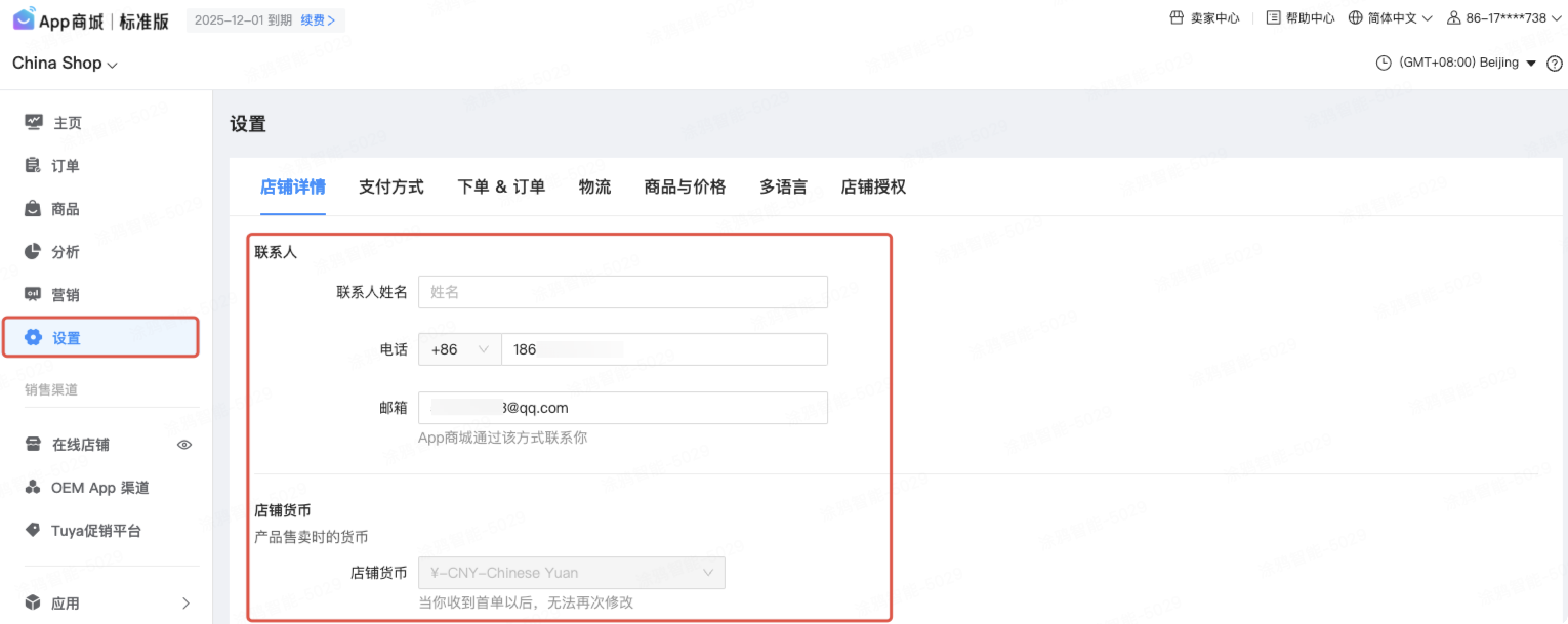
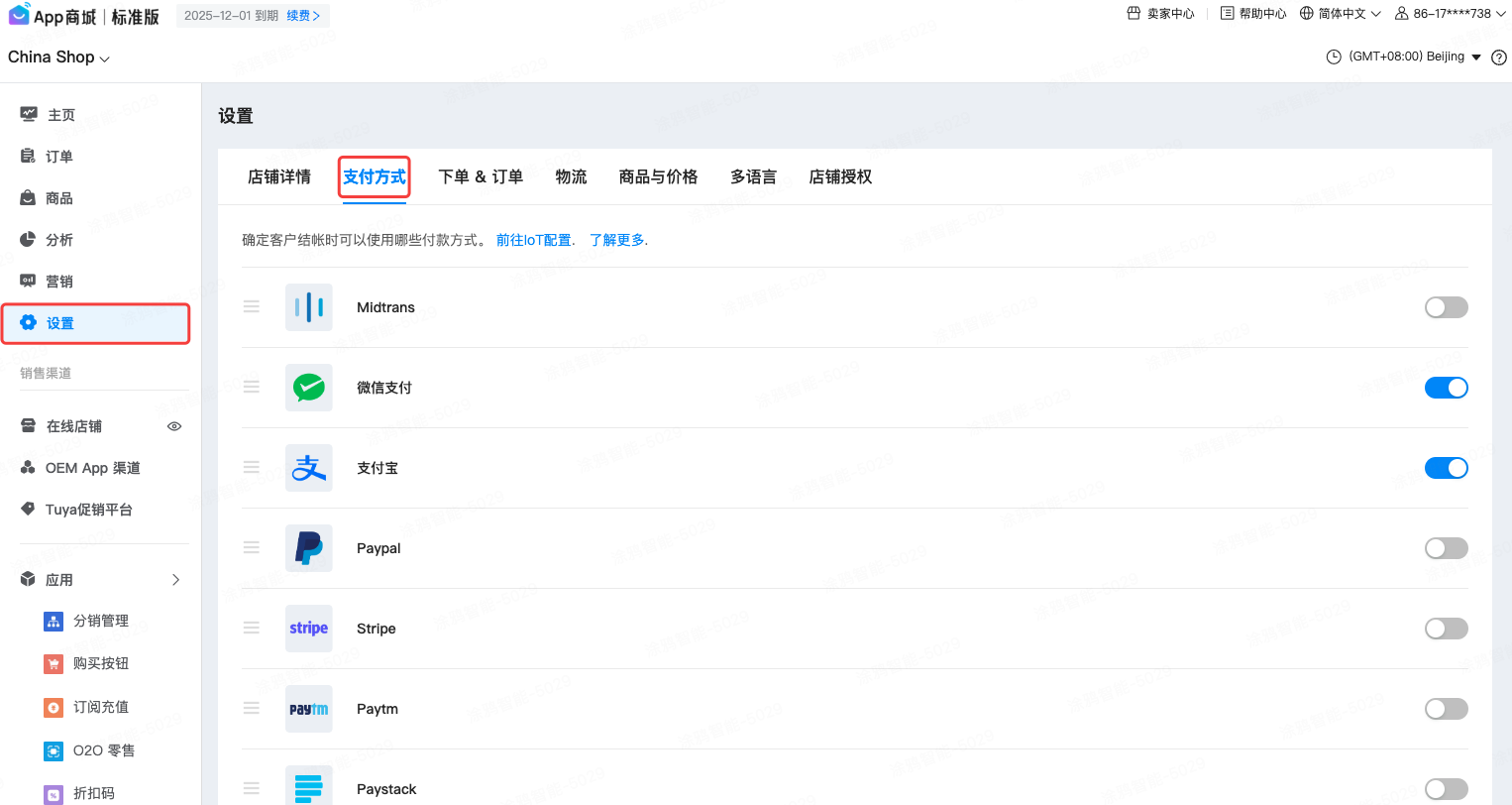
-
在 物流 页面,配置店铺的配送区域和收费模板。
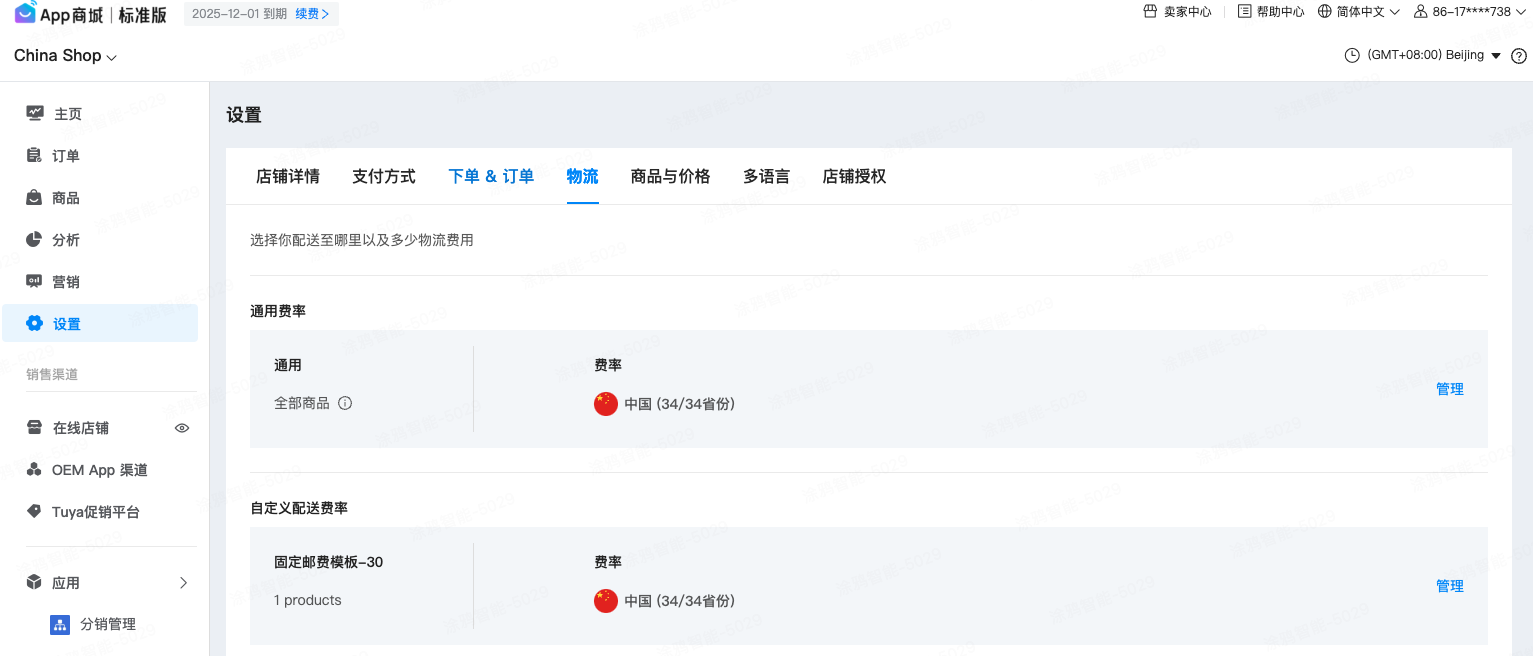
-
回到 涂鸦促销管理平台,单击 推荐 处的组件,选中目标商品,单击 修改购买模式 按钮,选择 App内交易。
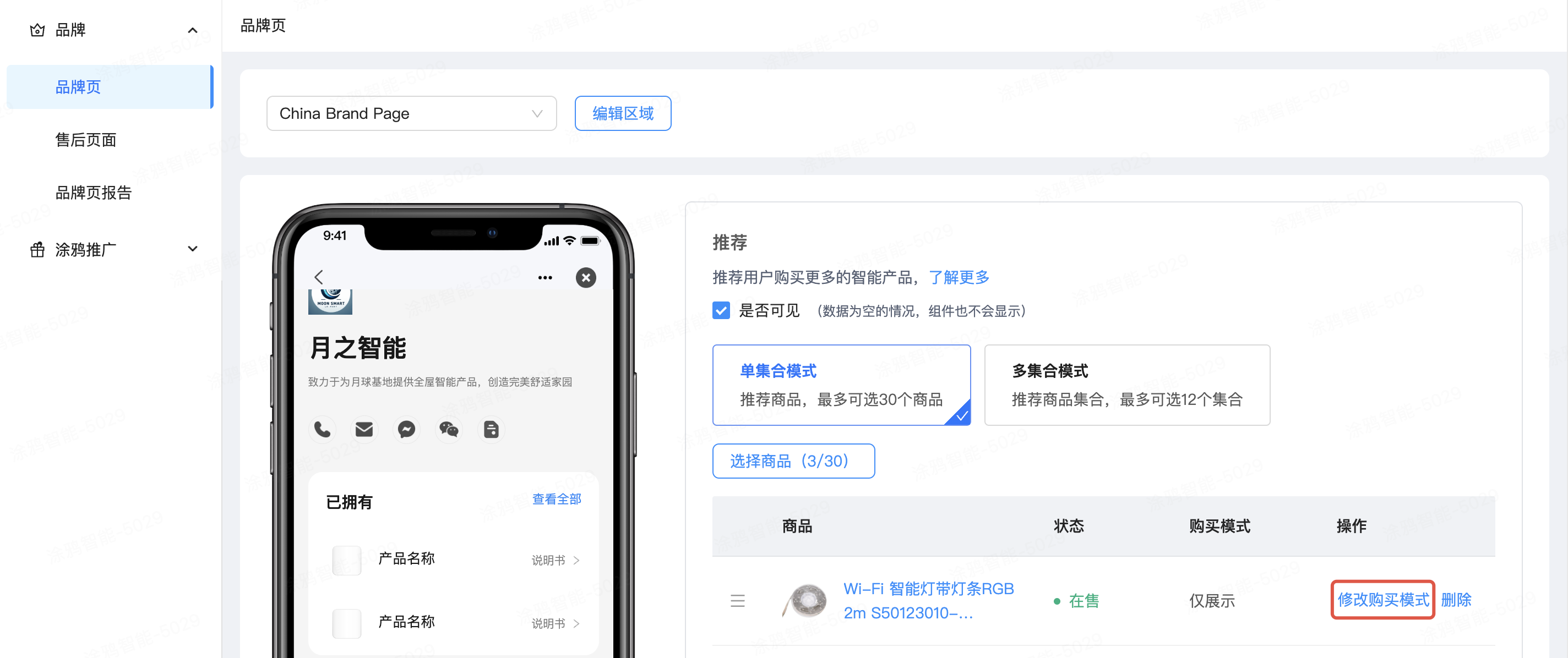
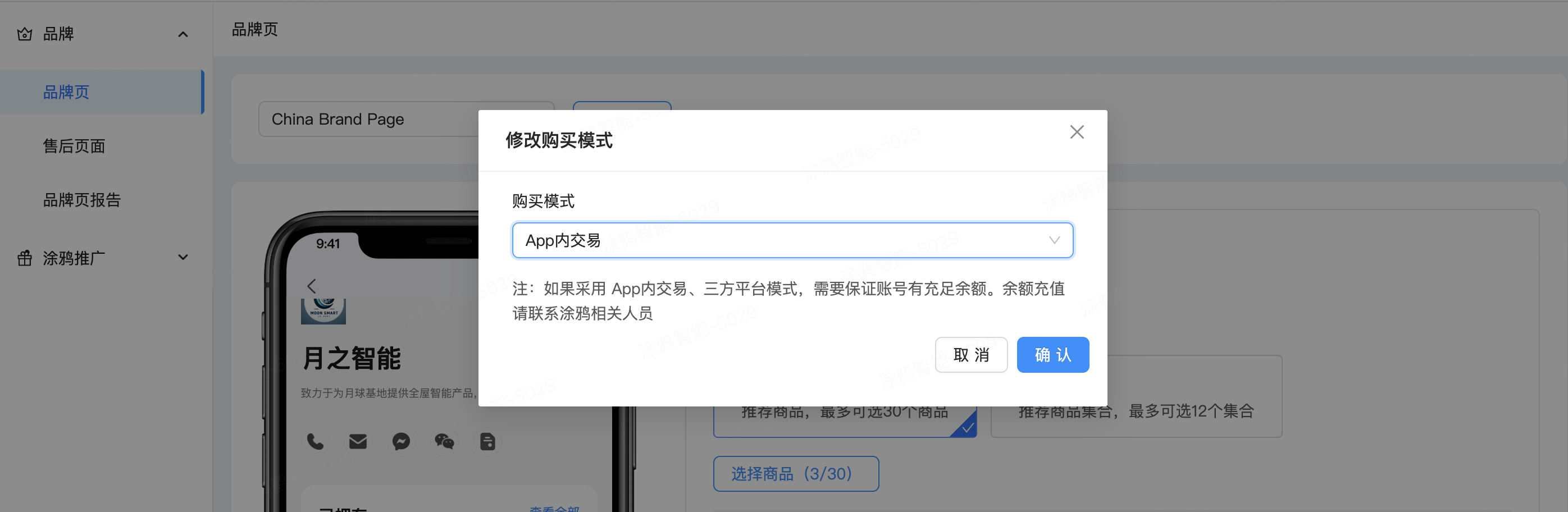
采用跳转三方平台
添加商品之后,单击 修改购买模式,购买模式 选择 跳转三方平台,如亚马逊平台。
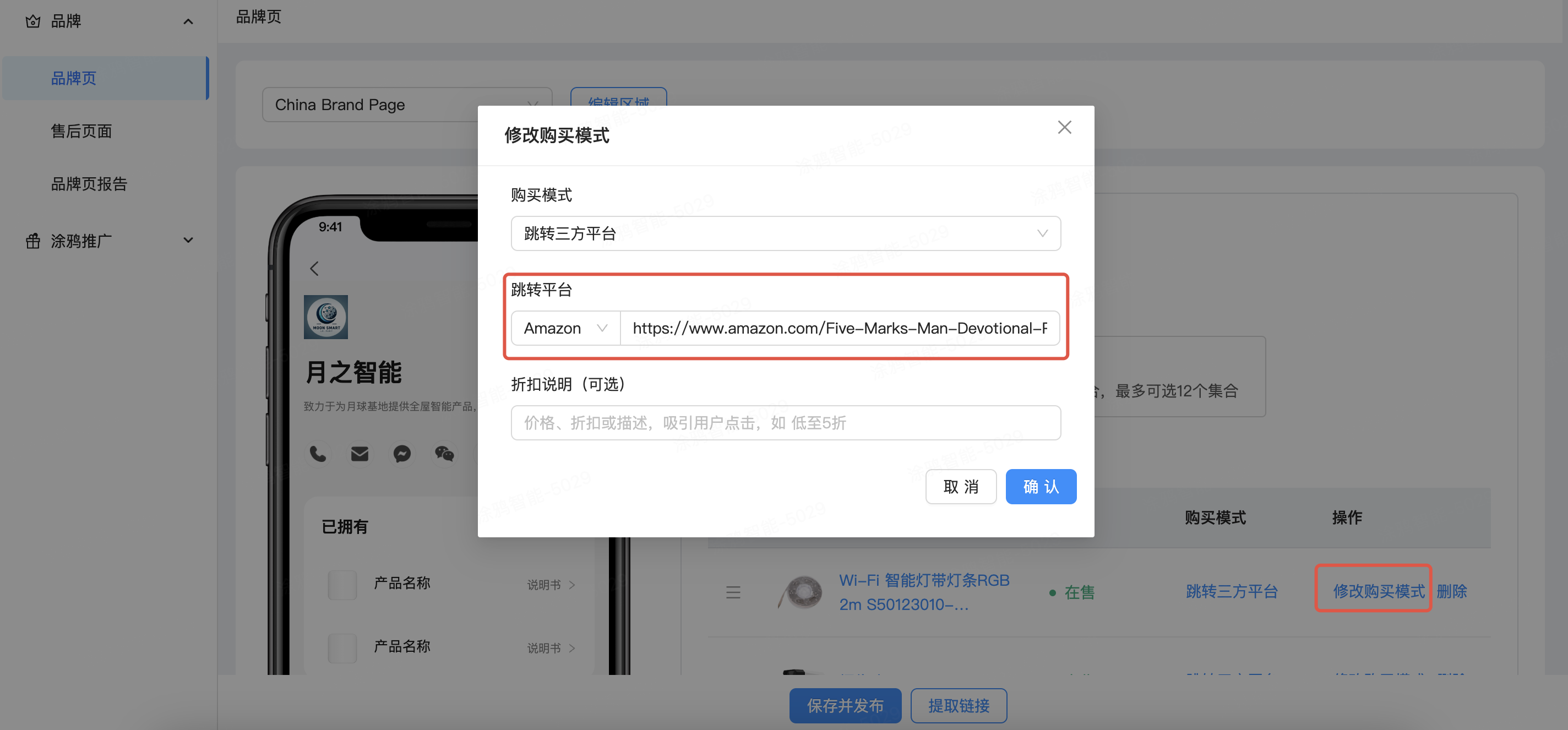
分享与发现品牌页
当您的品牌页审核通过之后,您可以分享品牌页的二维码,也可以通过配置 App 内的发现机制,让用户能够自动发现品牌页,以便您的用户能够快速找到您。
操作步骤
-
前往 我的品牌 页面。
-
如果品牌已审核通过,您可以单击 操作 栏下的 品牌页管理。
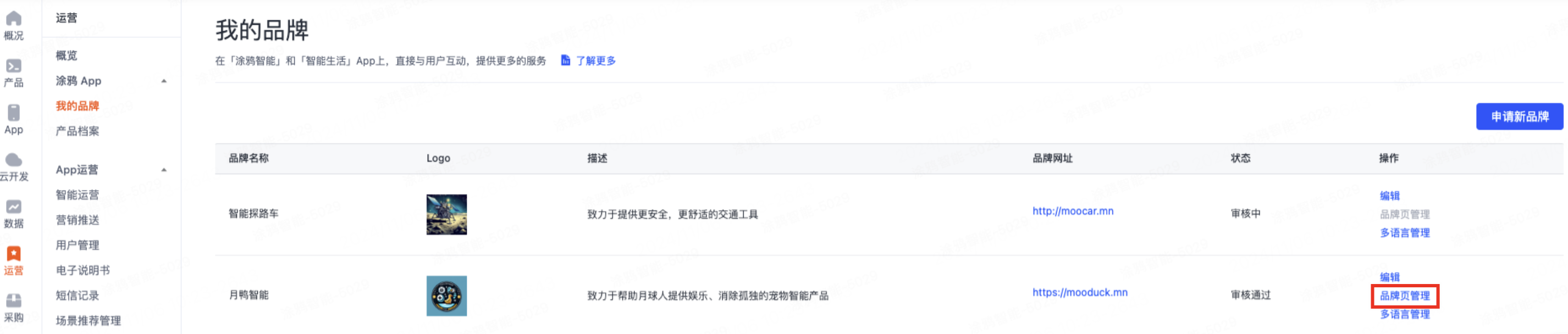
-
如果您的品牌页审核通过,在 品牌页 页面底部,单击 提取链接 来获取品牌页的二维码或小程序链接。
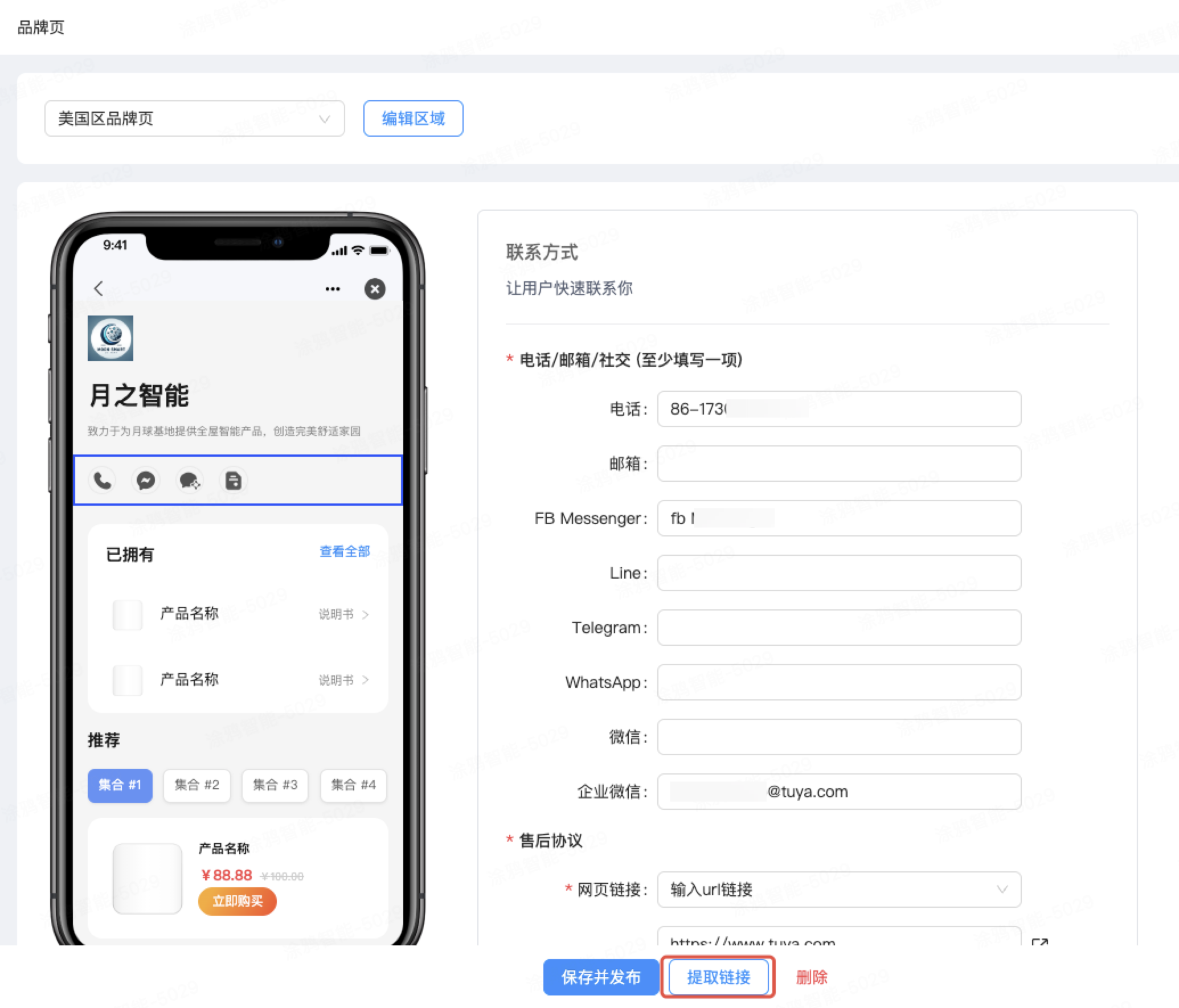
扫一扫,发现品牌页
通过以上方式,获取品牌页的二维码和链接之后,您可以将二维码贴在产品包装上,用户可以通过 智能生活 或 涂鸦 App 上的 首页 > 扫一扫 功能到达品牌页。
在 App 智能页,发现品牌页
通过维护设备与品牌之间的关系,一旦设备激活之后,App 用户可以自动发现该品牌页。
用户可以通过 App 底部 智能 > 产品档案 页签,找到您的品牌页。
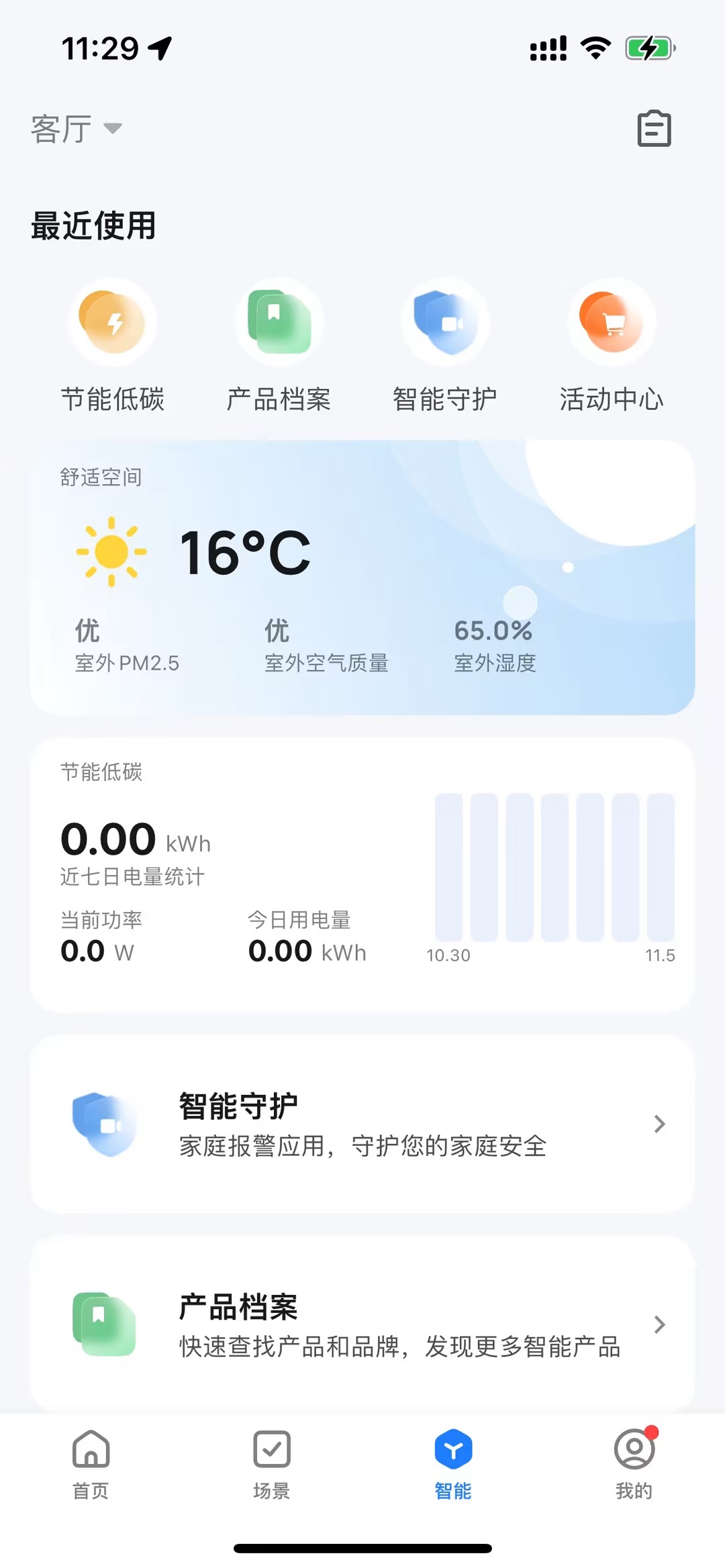
操作步骤
-
前往 产品档案。您可以查看您拥有的所有产品信息,但不包含被授权的产品。
-
在产品列表右侧,单击 操作 栏下的 编辑产品档案。
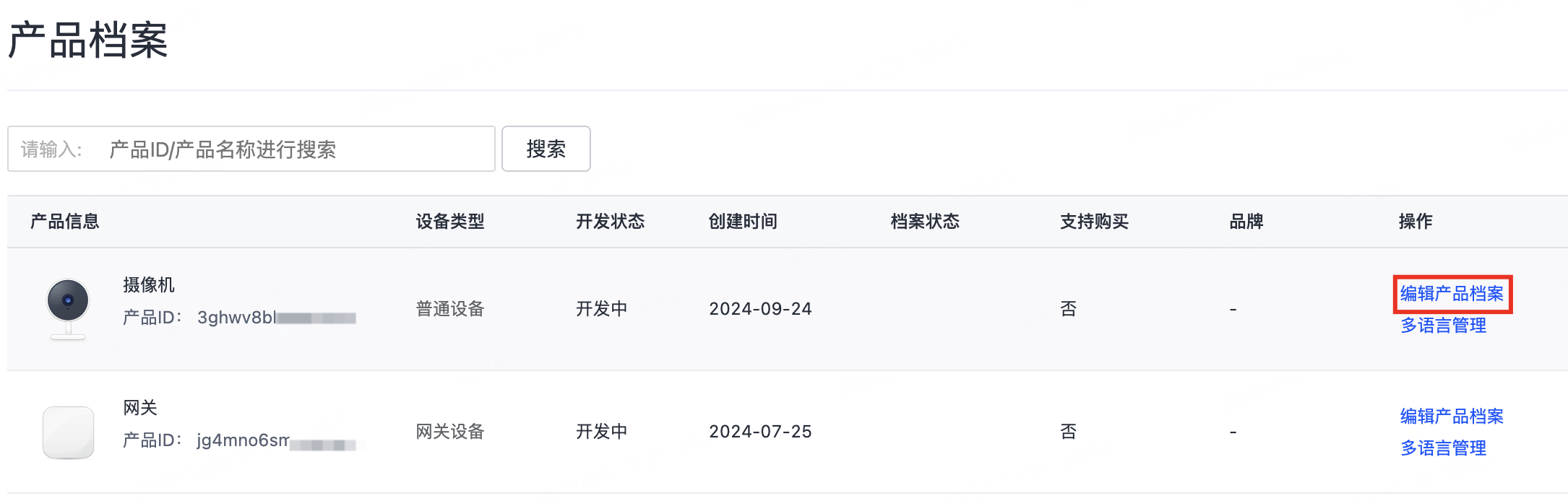
-
在 编辑产品档案 弹窗里,按照表单内容依次填写信息。
-
品牌:选择品牌。注意,只能选择已经审核通过的品牌。
-
状态:选择 在线,表示该产品档案正式生效。
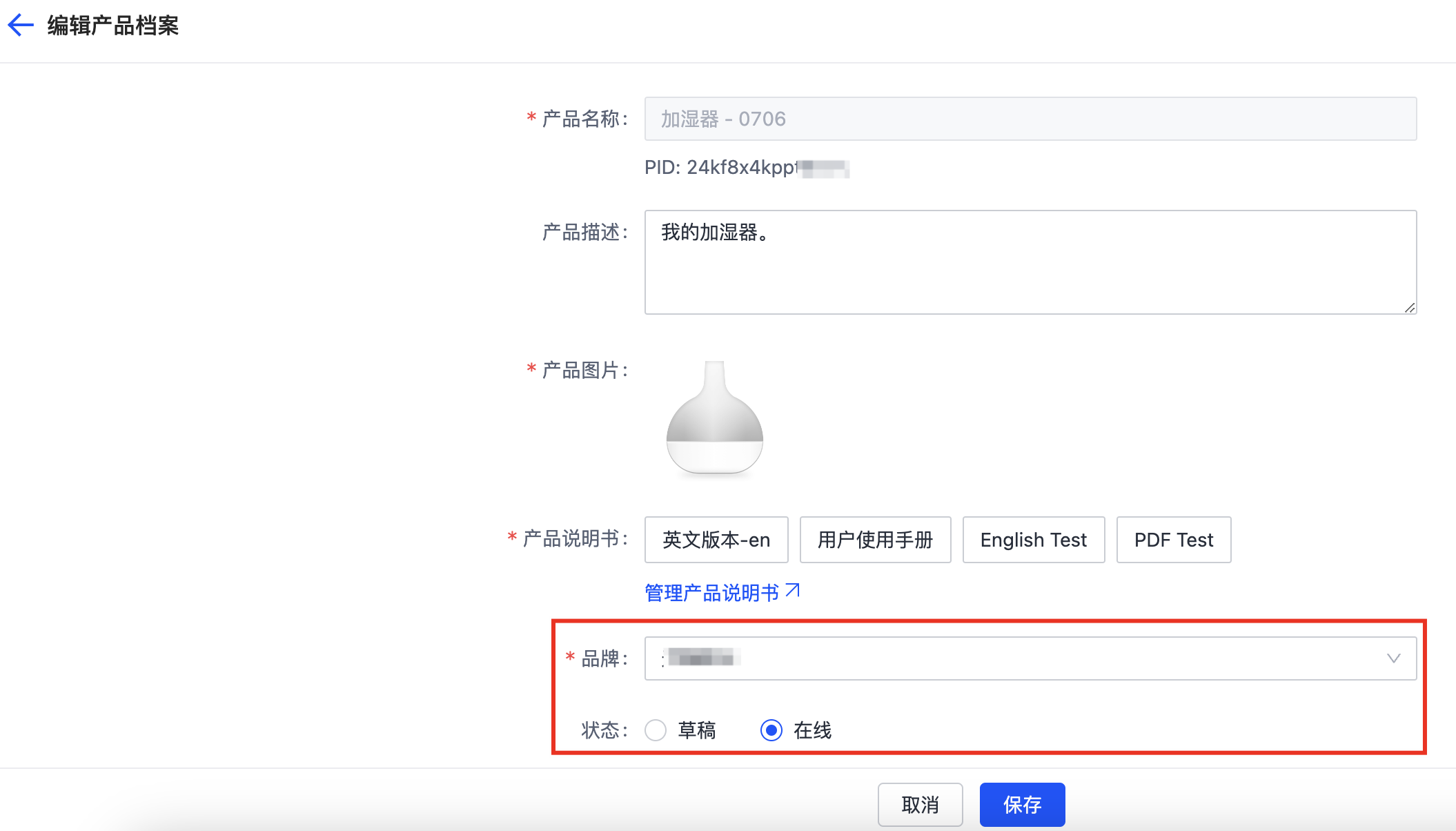
PID 与品牌关联后,App 用户新设备激活需要 24-48 小时,之后才会显示品牌信息。
-
在设备详情页,发现品牌页
操作步骤
-
选择您希望添加的产品,单击右侧 继续开发。
-
在设备详情页面,选择 04 产品配置 项,单击 设置。
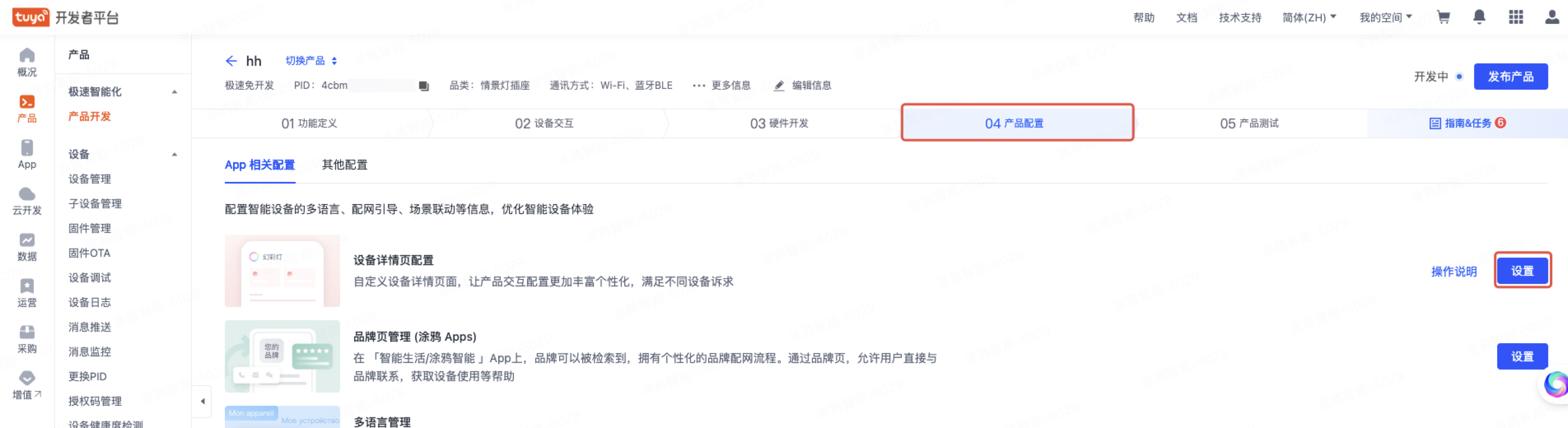
-
在 设备详情页配置 页面,单击 新增功能,在弹窗里依次配置 功能名称,选择图标,自定义路径,并复制品牌页的链接,粘贴到 智能小程序地址 处。
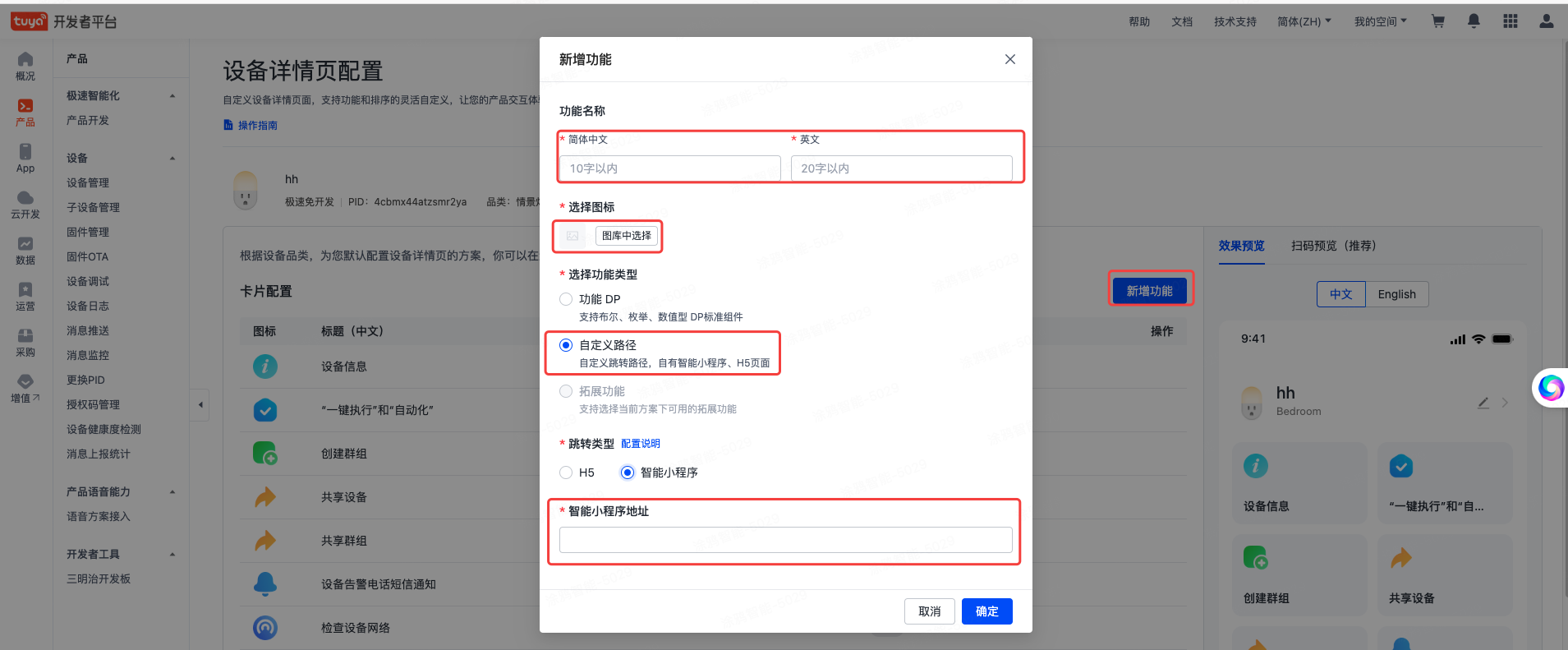
-
配置完成后,App 中设备详情页显示如下。
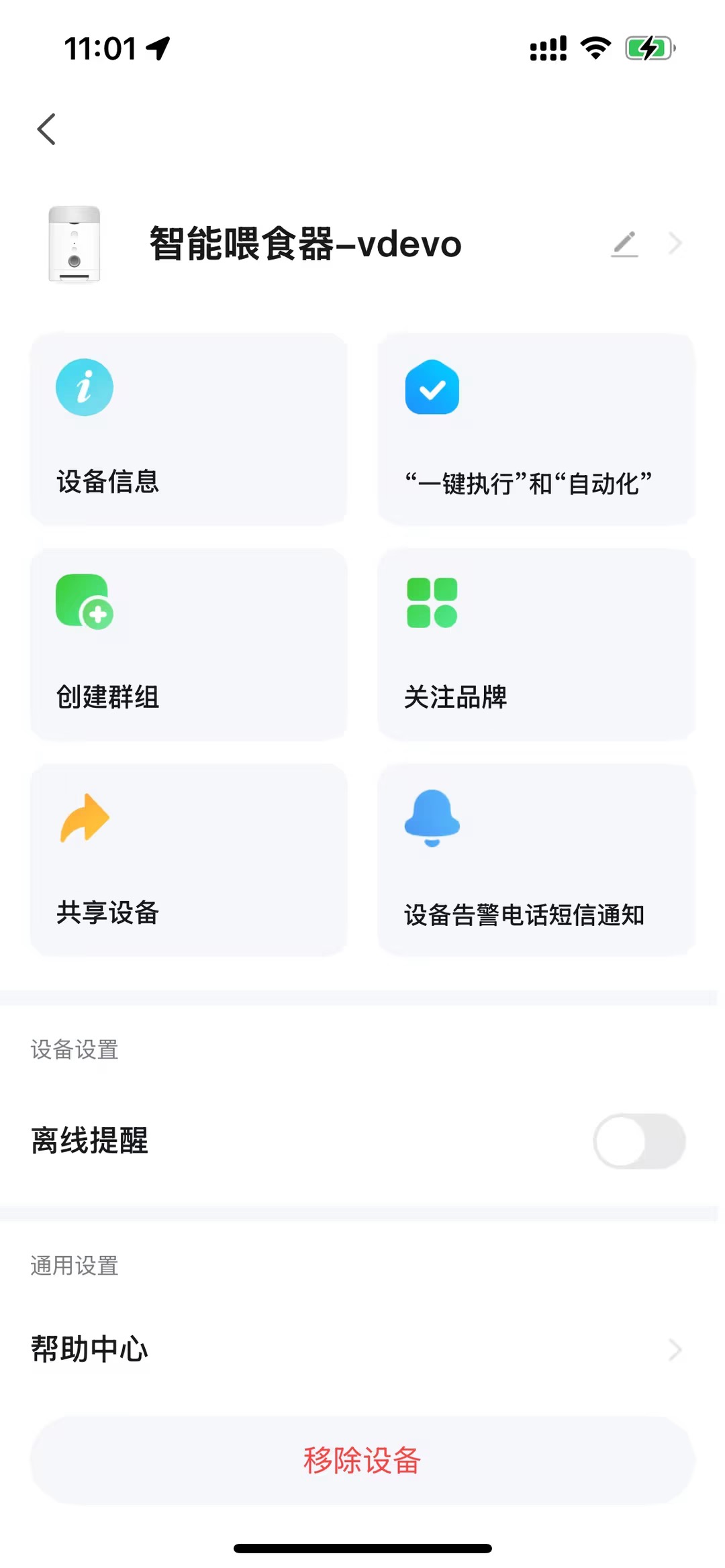
在设备配网成功后,发现品牌页
在设备配网成功页面,可以增加品牌页入口。如有配置需求,请联系涂鸦工作人员。
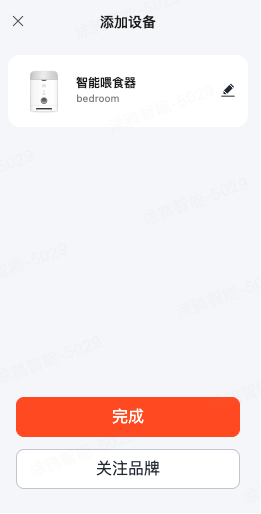
该内容对您有帮助吗?
是意见反馈该内容对您有帮助吗?
是意见反馈






